월급으로는 빠듯한 현실. 또 평생직장을 보장해주지 않는 현실에 쇼핑몰창업, 네이버 스마트스토어를 준비하고 있는데요.
그 과정중에 위탁판매를 알게 되었고 '도매매' , '오너클릭' 등의 위탁판매를 해주는 사이트등을 알게 되었습니다.
그런데 이 위탁판매사이트등을 보면서 어떤 물건을 판매할지가 이제 관건인데요.
특히 이 사이트에 올라온 도매가를 알아야 하는데, 사업자가 없이는 이 가격을 조회할 수 없습니다.
그래서 이미 사업을 하는 친구가 하는 말이 우선 사업자를 내라고 합니다.
오늘은 세무서를 가지않고, 집에서 쉽게 홈택스로 '사업자등록'을 하는 법을 공유 하겠습니다.

1. '국세청홈택스' 에 접속합니다. 보통 '연말정산'을 하는 사이트로 익숙하죠.
상단 탭에 '신청/제출' 이란 메뉴를 클릭한 후, '사업자등록신청(개인)' 을 누릅니다.
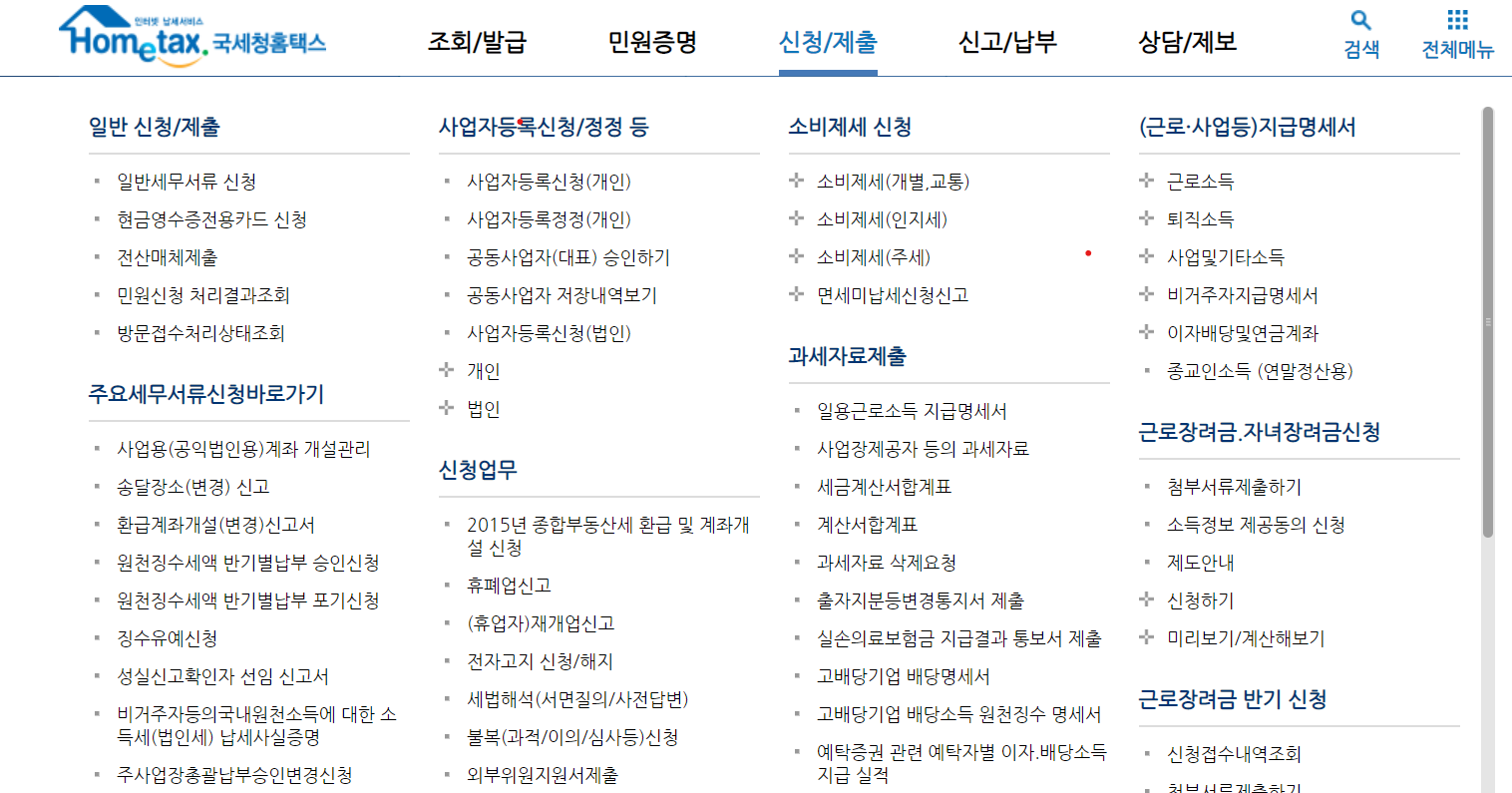
2. '인적사항 ' 과 '사업장(단체) 소재지'를 입력합니다.
저는 당연히 사업장이 따로 있는게 아니고 집에서 스마트스토어를 하려하는 것이니까요.
현재 살고 있는집 주소를 입력합니다.

3. '업종코드'를 입력합니다.
업종코드를 입력하기 위해서는 '업종코드목록조회'를 한 후 진행해야하는데요.
스마트스토어는 '전자상거래'에 해당하므로 업종란에 '전자상거래'를 입력하면 아래와 같이 3가지가 뜹니다.
저는 일반대중을 상대로 온라인통신판매업을 진행 할 예정이므로 ' 전자상거래 소매업 ' 을 선택합니다.
그리고 나면 종목명/산업분류명에 '전자상거래 소매업' 이 뜬것을 보실 수 있습니다. 바로 '등록'을 눌러줍니다.


4. '사업장 정보입력' 을 합니다.
가장 막히는 부분이 이 '개업일자' 라고 하는데요. 결론은 아무날짜나 해도 상관없습니다.
저는 일단 내일날짜로 했습니다. '사업자'만 나오면 바로 오픈하려구요.
또 한가지가 바로 '사업장구분'이라고 떠 있는 부분인데요.
월세든 전세든 내가 살고있는집이면 '본인소유' 입니다.
전세집에 살고있는 저도 '본인소유'를 선택했습니다.
5. '사업장 유형 선택' 을 합니다.
'간이 사업자'를 선택합니다. 매출기준으로 4800만원 이상일 경우 '일반사업자'이지만 당연히
처음시작하는 저희같은 사람은 '간이 사업자' 가 맞습니다.

6. 다 선택 후 등록을 누르면 '신청완료'가 뜹니다.
민원신청내역에 가면 제가 사업자등록 신청 내역을 볼 수 있습니다.


'재테크_싱글 경제 공부 > 디지털노마드 (스마트스토어+블로그)' 카테고리의 다른 글
| 스마트스토어 위탁판매란? 상품소싱하는법 ( 유튜브 노마드클로이 & 창업다마고찌 방법 리뷰 ) (0) | 2020.02.08 |
|---|---|
| [스마트스토어준비] 홈택스에서 '사업자등록' 신청결과 확인방법 (0) | 2020.02.06 |
| [스마트스토어준비] 쇼핑몰 아이템 찾는 방법 & 소싱에 유익한사이트 정보(Feat : 달리는 개미 유튜브 채널 리뷰) (0) | 2020.01.24 |
| [스마트스토어준비] 남대문 악세사리 초보사입후기 및 사입방법 (0) | 2020.01.11 |
| [스마트스토어준비] 신사임당 채널 리뷰 (EP.6) : 네이버키워드도구 활용해 아이템 선정하는 법 (0) | 2019.12.23 |